ثم اكتب تعليقك
ReiBoot for Android-أفضل أداة لإصلاح نظام Android
إصلاح أكثر من 50 مشكلة في Android والدخول والخروج من وضع الاسترداد مجانًا
أفضل أداة لإصلاح Android
إصلاح أكثر من 50 مشكلة في نظام Android، دون فقدان البيانات
متجر جوجل بلاي هو المكان الأكثر أمانًا لتثبيت التطبيقات على أجهزة أندرويد. إذا كنت من مستخدمي أندرويد، فيجب أن تعرف كيفية استخدامه. ولكن عندما تبدأ المشاكل، يصبح من الصعب الاستمرار في استخدام هذا المتجر. لذا، إذا لم تتمكن من تنزيل التطبيقات من متجر بلاي، فعليك تجربة بعض الحيل لحل المشكلة. إليك كيفية حل مشكلة عدم تنزيل التطبيقات من متجر بلاي.
ابدأ بأبسط تقنيات استكشاف الأخطاء وإصلاحها، وهي التحقق من اتصال الإنترنت الخاص بك. إذا كنت غير قادر على تنزيل التطبيقات من متجر Play أو تحديث التطبيقات من Google Play، فتأكد من أن الإنترنت يعمل بشكل صحيح. تحقق مما إذا كان هناك خطأ ما في اتصال Wi-Fi أو البيانات المحمولة. قم بتشغيل وضع الطيران ثم قم بإيقافه.
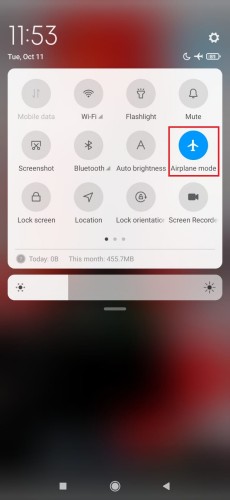
بعض الملفات غير المهمة والمؤقتة في متجر Play تعيق أيضًا العملية وتظهر "تنزيل/تحديثات متجر Play معلقة". إذا كنت غير قادر على تنزيل التطبيقات من متجر Play، فيجب مسح ملفات الذاكرة المؤقتة هذه حتى تعمل عملية التنزيل/التحديث بسلاسة.
اضغط على "مسح ذاكرة التخزين المؤقت" من القائمة.

تعمل خدمات Google Play كنظام أساسي لنظام Android يدعم جميع تطبيقات وخدمات Google. لذا، إذا لم تتمكن من تنزيل التطبيقات من متجر Play، فحاول مسح ذاكرة التخزين المؤقت لخدمات Google Play. إليك كيفية القيام بذلك.
إذا كنت لا تزال ترى أن متجر Google Play لا يقوم بتنزيل تطبيقاتك، فقم بإعادة تعيين مدير التنزيل. لأن متجر Play يقوم بتنزيل جميع التطبيقات عبر مدير التنزيل في Android. إذا كان مدير التنزيل معطلاً، فلن تتمكن من تنزيل أو تحديث أي تطبيقات. إليك كيفية القيام بذلك.
تقوم Google أيضًا بتحديث متجر Play لمواكبة التصميمات والميزات الجديدة في الخلفية. لذا، إذا كانت تطبيقاتك لا تُحمّل من متجر Play، فحاول إزالة أي تحديثات جديدة قمت بتثبيتها من أي مصدر غير Google. إليك كيفية القيام بذلك.
اضغط على قائمة النقاط الثلاث واختر خيار إلغاء تثبيت التحديثات.
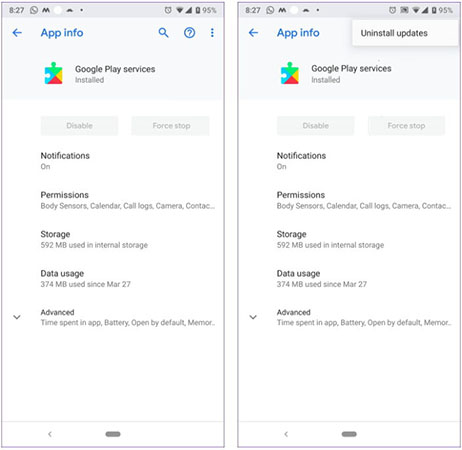
يمكن أن يحل تحديث التطبيق العديد من المشكلات. مع ذلك، تأكد من أن متجر Google Play محدث إلى أحدث إصدار. يساعد ذلك في حل المشكلة إذا كنت لا تستطيع تنزيل التطبيقات من متجر Play. إليك كيفية القيام بذلك.
أحيانًا، لا يمكن لمتجر Play التحقق من صحة حساب Google الخاص بك. لهذا السبب تواجه مشكلة "متجر Google Play لا يقوم بتنزيل التطبيقات" على جهاز Android الخاص بك. لذلك، من الأفضل إزالة وإعادة إضافة حساب Google. إليك كيفية القيام بذلك.
اختر حساب Google الخاص بك > انقر على "إزالة الحساب".

إذا كنت قد جربت جميع النصائح والحيل المذكورة ولا تزال لا تجد أي منها مفيدًا في حل مشكلة "متجر Google Play لا يقوم بتنزيل التطبيقات"، فلدينا حل يستحق التجربة. جرب استخدام برنامج إصلاح Android للتغلب على المشكلة. Tenorshare ReiBoot for Android هو خيار ممتاز لإصلاح نظام Android وحل هذه المشكلة. هذا البرنامج فعال لعدد من مشكلات نظام Android بما في ذلك الشاشة السوداء/الزرقاء، استنزاف البطارية، والقائمة تطول.
إليك كيفية عمله لإصلاح نظام Android الخاص بك بعمق.
ثبّت Reiboot على جهاز الكمبيوتر الخاص بك، ثم وصّل جهاز Android بالكمبيوتر. انقر على "إصلاح نظام Android" للبدء.
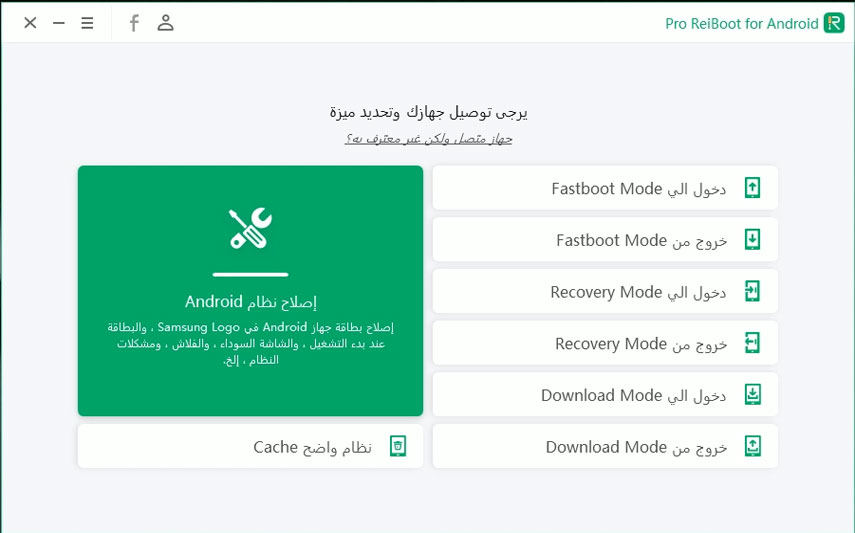
في الواجهة التالية، انقر فوق "إصلاح الآن" إذا لم يكن جهازك يعمل بسلاسة.
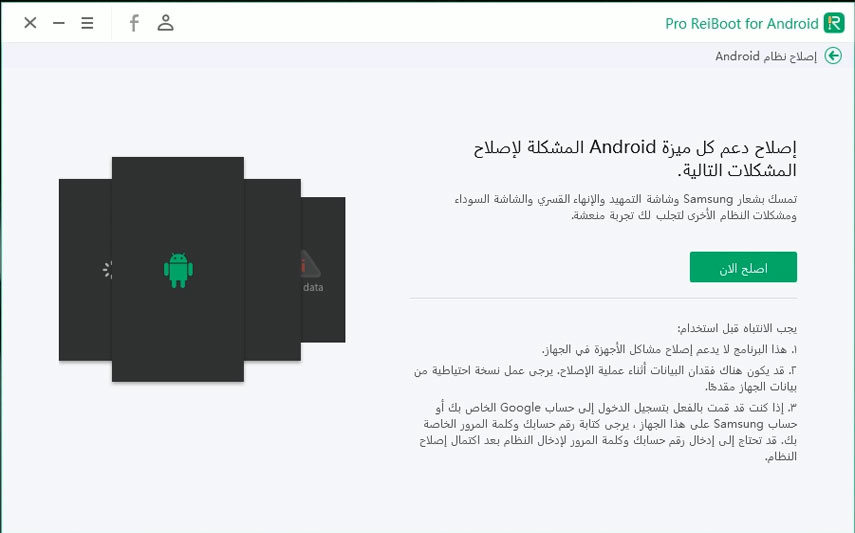
من النافذة التالية حدد معلومات الجهاز الصحيحة

بمجرد الانتهاء من تحديد معلومات الجهاز، قم بعد ذلك بتنزيل حزمة البرامج الثابتة المقابلة.
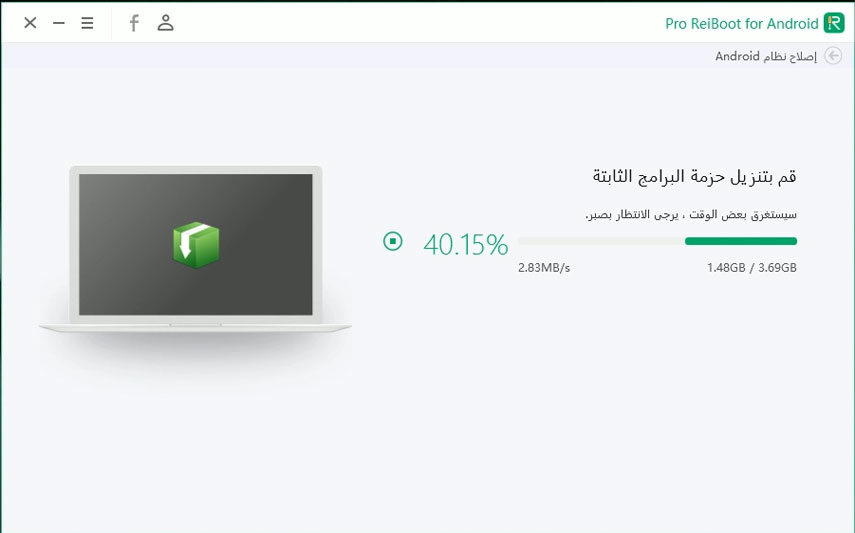
بمجرد تنزيله، انقر فوق "إصلاح الآن" للبدء في إصلاح النظام.
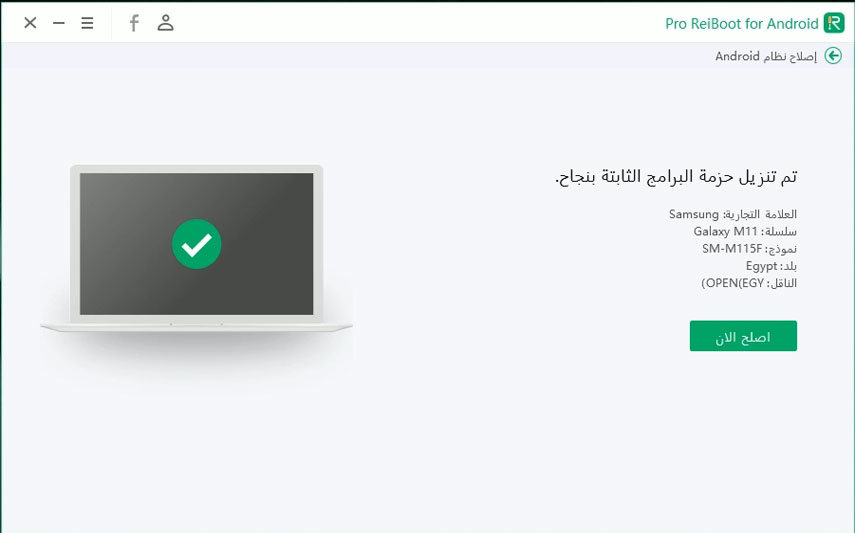
إذا استمرت مشكلة عدم عمل متجر Play، يجب عليك التأكد من أن نظام Android الخاص بك محدث إلى أحدث إصدار. ستحل هذه الخطوة المشكلة إذا كنت غير قادر على تثبيت التطبيقات من متجر Play.
من المحبط حقًا أن ترى أنك لا تستطيع تنزيل التطبيقات من متجر Play، خاصة عندما تحتاج إلى تطبيق معين بشكل عاجل. جرب الطرق المذكورة أعلاه ولا تنسَ التحقق من Tenorshare ReiBoot for Android لإصلاح نظام Android الخاص بك. إنه يعمل بشكل سحري.
ثم اكتب تعليقك
بقلم Mahra Mariam
2025-12-15 / Fix Android